Ελέγξτε την Υπηρεσία Windows από το δίσκο συστήματος χρησιμοποιώντας το ServiceTray
Εάν είστε ο τύπος του ατόμου που ξεκινά ή σταματά με μη αυτόματο τρόπο μια συγκεκριμένη υπηρεσία στα Windows 10 , τότε θέλετε να ελέγξετε ένα εργαλείο που ονομάζεται ServiceTray. Είναι ένα δωρεάν εργαλείο που σας επιτρέπει να ξεκινήσετε και να σταματήσετε μια Υπηρεσία Windows(Windows Service) από το δίσκο συστήματος στον υπολογιστή σας με Windows 10.
Το ServiceTray(ServiceTray) σάς επιτρέπει να ξεκινήσετε και να σταματήσετε μια Υπηρεσία των Windows(Windows Service)
Τώρα, καταλαβαίνουμε ότι πολλοί προχωρημένοι χρήστες τείνουν να χρησιμοποιούν το ενσωματωμένο εργαλείο διαχείρισης υπηρεσιών των Windows 10 , Services.msc , και αυτό είναι εντάξει. Ωστόσο, εάν θέλετε να κάνετε τα πράγματα πιο γρήγορα , το ServiceTray είναι μια από τις καλύτερες επιλογές.
Ένας από τους κύριους λόγους για τους οποίους απολαμβάνουμε τη χρήση του ServiceTray είναι το γεγονός ότι καθιστά εξαιρετικά εύκολο να προσδιορίσετε ποια υπηρεσία θα παρακολουθήσετε. Θα μιλήσουμε περισσότερα για αυτήν την πτυχή του εργαλείου σε λίγο.
- Επιλέξτε την υπηρεσία για παρακολούθηση
- Επιλέξτε το εικονίδιο σας
- Αποφασίστε πού θέλετε να πάει η συντόμευση
- Δημιουργήστε τη συντόμευση
- Εκτέλεση και διακοπή της υπηρεσίας
Ώρα να φτάσουμε στο κάτω μέρος αυτής της εφαρμογής
1] Επιλέξτε την υπηρεσία για παρακολούθηση
Αφού ανοίξετε το ServiceTray για πρώτη φορά, θα σας ζητηθεί να επιλέξετε την υπηρεσία που θέλετε να παρακολουθήσετε από μια λίστα. Απλώς(Simply) κάντε κλικ στο αναπτυσσόμενο μενού που βρίσκεται δίπλα στην επιλογή Παρακολούθηση(Monitor) αυτής της υπηρεσίας(Service) και, στη συνέχεια, επιλέξτε αυτό που έχει νόημα για εσάς.
2] Επιλέξτε το εικονίδιο σας
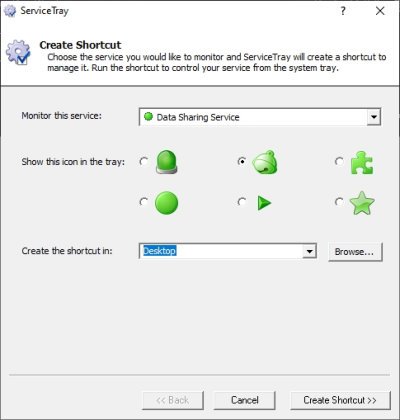
Το επόμενο βήμα που θα θέλετε να κάνετε εδώ είναι να επιλέξετε το εικονίδιο που θέλετε να εμφανίζεται στο System Tray . Προς το παρόν, υπάρχουν μόνο έξι εικονίδια, πράγμα που σημαίνει ότι εάν σκοπεύετε να δημιουργήσετε περισσότερες από έξι συντομεύσεις στο μέλλον, τότε τα εικονίδια θα επικαλύπτονται.
3] Αποφασίστε(Decide) πού θέλετε να πάει η συντόμευση
Όταν πρόκειται για τη δημιουργία της συντόμευσης, το εργαλείο δεν αποφασίζει αυτόματα για εσάς, και αυτό είναι καλό. Βλέπετε, μπορείτε να επιλέξετε πού θα εμφανίζεται η συντόμευση, κάτι που είναι εξαιρετικά εύκολο.
Απλώς(Simply) μεταβείτε στην ενότητα που διαβάζει, Δημιουργήστε(Create) τη συντόμευση. Από εκεί, κάντε κλικ στο αναπτυσσόμενο μενού και επιλέξτε είτε Εκκίνηση(Startup) είτε Επιφάνεια εργασίας(Desktop) . Εάν αυτές οι επιλογές είναι τώρα αρκετά καλές, κάντε κλικ στο κουμπί που διαβάζει, Περιήγηση(Browse) .
Βρείτε(Find) πού θέλετε να πάει η συντόμευση και επιλέξτε την.
4] Δημιουργήστε τη συντόμευση

Εντάξει, το τελευταίο πράγμα που θα θέλετε να κάνετε εδώ είναι να κάνετε κλικ στο κουμπί παρακάτω που λέει, Δημιουργία(Create) συντόμευσης. Περιμένετε(Wait) μέχρι το ServiceTray να κάνει τη δουλειά του, κάτι που διαρκεί μόνο λίγα δευτερόλεπτα, και αμέσως, η συντόμευση θα πρέπει να είναι ορατή στην τοποθεσία που έχετε επιλέξει.
5] Εκτελέστε(Run) , διακόψτε(Stop) και επανεκκινήστε(Restart) την Υπηρεσία(Service)

Όταν τελειώσετε, μπορείτε να προχωρήσετε και να ανοίξετε τη συντόμευση. Ένα μικρό εικονίδιο θα εμφανιστεί στη γραμμή εργασιών(Taskbar) , οπότε να το έχετε υπόψη σας γιατί είναι σημαντικό.
Για να σταματήσετε την εκτέλεση της διαδικασίας, κάντε δεξί κλικ στο εικονίδιο και, στη συνέχεια, επιλέξτε Διακοπή(Stop) , Έναρξη(Start) ή Επανεκκίνηση(Restart) . Υπάρχει ακόμη και μια επιλογή για να λάβετε περισσότερες λεπτομέρειες σχετικά με τη διαδικασία εκτέλεσης.
Επιπλέον, κάνοντας κλικ στα Εργαλεία(Tools) θα πρέπει να εμφανίζονται οι Υπηρεσίες(Services) , η Διαχείριση εργασιών(Task Manager) και η προβολή συμβάντων(Event Viewer) . Επιλέξτε(Select) όποιο θέλετε να χρησιμοποιήσετε.
Μπορείτε να κάνετε λήψη του ServiceTray από την αρχική του σελίδα(from its homepage) αυτή τη στιγμή.
ΣΥΜΒΟΥΛΗ(TIP) : Μπορείτε επίσης να ρίξετε μια ματιά στο Advanced Service Manager των Windows .
Related posts
Το Background Intelligent Transfer Service δεν λειτουργεί στα Windows 11/10
Τι είναι η υπηρεσία Windows Update Medic Service (WaaSMedicSVC.exe);
Τρόπος ενεργοποίησης ή απενεργοποίησης IP Helper Service στα Windows 10
Πώς να ενεργοποιήσετε την υπηρεσία πελάτη DNS εάν είναι γκριζαρισμένη στα Windows 10
Η υπηρεσία εξάρτησης ή η ομάδα απέτυχε να ξεκινήσει στα Windows 11/10
Πώς να απενεργοποιήσετε την υπηρεσία Windows Insider στα Windows 10
Το Windows Installer κολλάει - Συλλογή απαιτούμενων πληροφοριών
Διορθώστε τον κωδικό σφάλματος 0x80072EE6 των Windows Server Update Services
Τι είναι το TrustedInstaller.exe στα Windows 11/10;
Δεν ήταν δυνατή η πρόσβαση ή η εκκίνηση της υπηρεσίας Windows Installer
Η υπηρεσία Windows Installer λείπει στη Διαχείριση υπηρεσιών στα Windows 11/10
Το Windows Installer δεν λειτουργεί σωστά στα Windows 11/10
Διορθώστε την εφαρμογή Υπηρεσίες και Ελεγκτής Υψηλή χρήση CPU στα Windows 11/10
Πώς μπορώ να ενεργοποιήσω την υπηρεσία πληκτρολογίου αφής και πίνακα χειρογράφων;
Πώς να αφαιρέσετε τις υπηρεσίες Boot Camp από τα Windows σε Mac
Τα Windows δεν μπόρεσαν να ξεκινήσουν την υπηρεσία αυτόματης διαμόρφωσης WLAN, Σφάλμα 1068
Η υπηρεσία χρήστη Windows Push Notifications σταμάτησε να λειτουργεί
Πώς να βρείτε ποια διαδικασία σταμάτησε ή ξεκίνησε τις Υπηρεσίες των Windows
Τρόπος αναγνώρισης Υπηρεσιών Windows που καθυστερούν τον τερματισμό ή την εκκίνηση
Οι υπηρεσίες απομακρυσμένης επιφάνειας εργασίας προκαλούν υψηλή CPU στα Windows 11/10
